手机如何标注文本格式
更新时间:2024-08-29 11:26:28来源:元达游戏浏览量:
随着手机的普及和功能不断增强,人们已经可以在手机上进行各种文本格式的标注,尤其是在阅读PDF文档时,手机上的PDF阅读器更是提供了便捷的添加标注的功能。通过简单的操作,用户可以在文档中进行划线、加注释等操作,方便记录重要信息或者进行学习和工作。手机标注文本格式的功能不仅提高了工作效率,也使阅读更加便捷和个性化。
手机PDF阅读器添加标注方法
操作方法:
1.对于手机添加PDF文档标注方法,我们可以借助如图所示的手机APP来实现。如图所示,点击”搜索“按钮即可显示当前手机中的所有PDf文档。
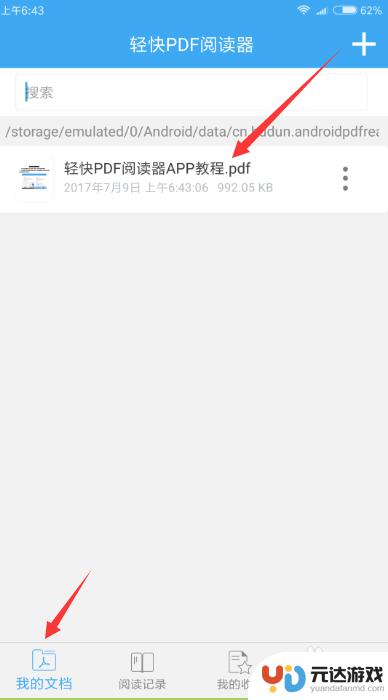
2.从打开的PDF文档列表中,点击对应PDF右侧的“更多”按钮。即可选择“重命名”、“分享”等功能。
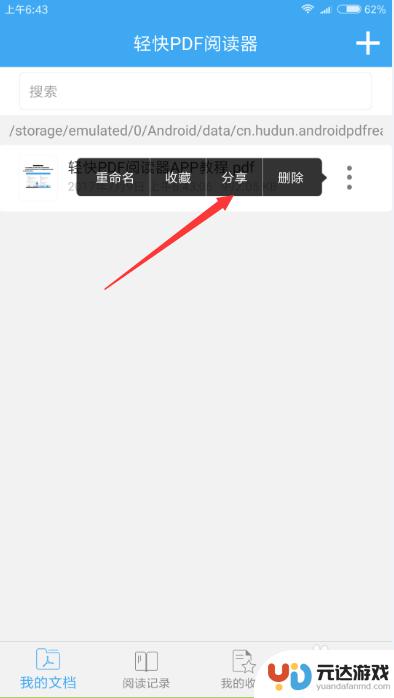
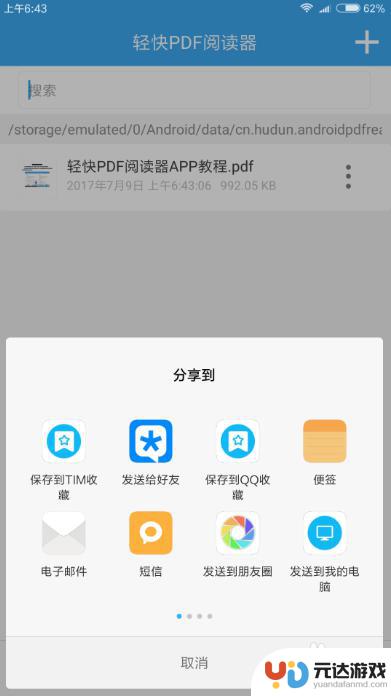
3.对于PDF文档添加标注或高亮显示文本方法,可以在如图所示的界面中,点击“编辑”按钮。
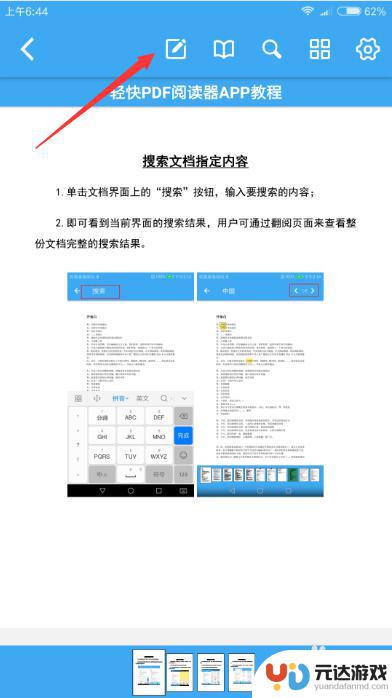
4.待进入“编辑模式”界面后,就可以对PDF文档进行标注添加操作了,如图所示,利用“水墨”进行标注。
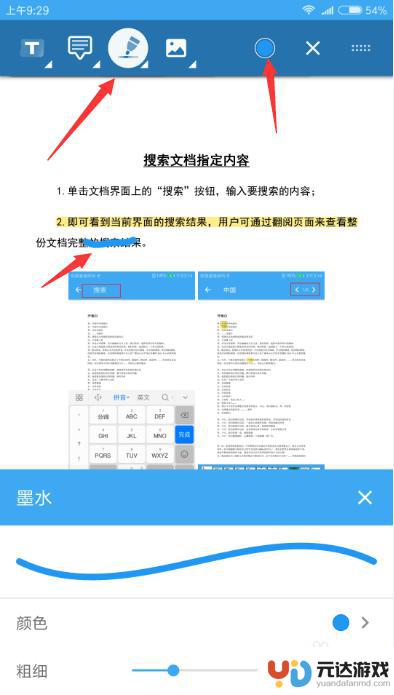
5.当然,我们还可以对PDF文档的文本进行高亮标记,只需要点击“标记”按钮,并设置相应的颜色即可。
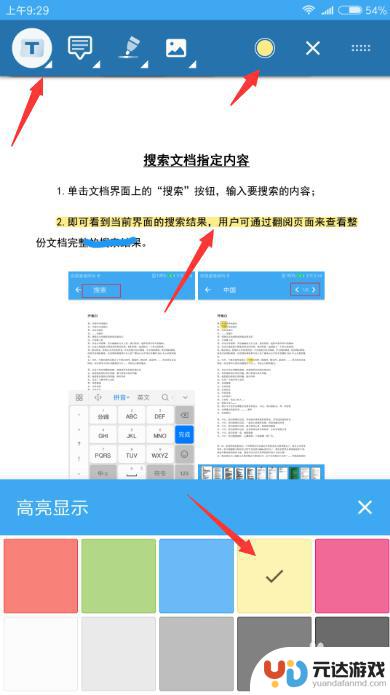
6.同时,此款手机APP工具还可以对PDF文档进行“标注文本”的添加。如图所示,点击“添加标注”按钮,之后就可以编辑标注的具体内容了。
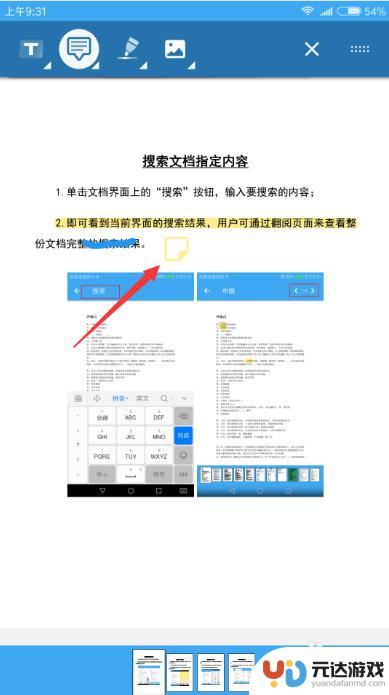
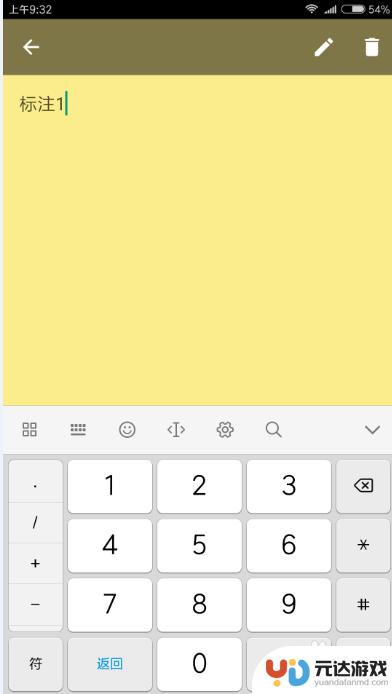
以上就是手机如何标注文本格式的全部内容,如果有遇到这种情况,那么你就可以根据小编的操作来进行解决,非常的简单快速,一步到位。
- 上一篇: 手机上怎么下安全证书
- 下一篇: 华为手机屏幕有个黑圆圈怎么消除
热门教程
猜您喜欢
最新手机软件
- 1
- 2
- 3
- 4
- 5
- 6
- 7
- 8
- 9
- 10















